Es gibt viele Arten von Bild-, Video-und Audiodatei formaten, und nur die Suffix namen des Bildtyps haben mehrere Formate wie jpg, png und webp. Bei der täglichen Verwendung des Computers wird eine große Anzahl von Medien dateien herunter geladen und übertragen. In Ordnern werden immer mehr Bilder und Videos gespeichert, und die Anhäufung von Mengen verringert auch die Verwaltungs effizienz von Computer dateien. Im Folgenden wird beschrieben, wie Sie bestimmte Bilder, Videos und Audiodateien mit unterschied lichen erweiterten Namen in einer großen Anzahl von Ordnern gleichzeitig finden und in der Vorschau anzeigen können.
1. Verwenden Sie die Szene
Sie müssen die Vorschau der Bilder, Videos und Audiodateien mit den im Ordner angegebenen Erweiterungen abspielen und die ausgewählten Dateien organisieren.
2. Effekt vorschau
Vor der Verarbeitung:

Nach der Verarbeitung:

3. Betriebs schritte
Öffnen Sie 【HeSoft Multi-function Media Album Viewer】, Klicken Sie auf die obere rechte Ecke:
Dateien hinzufügen: Fügen Sie einzelne oder mehrere Medien dateien wie Bilder und Videos hinzu.
Dateien aus einem Ordner importieren: Importieren Sie einen Ordner, der eine große Anzahl von Bild-und Videodateien enthält, für die ein ausgewähltes Format erforderlich ist.
Sie können die Datei auch direkt unten ziehen.

Wählen Sie [Erweiterung manuell eingeben] und geben Sie unten das Suffix der Datei ein, die Sie in der Vorschau anzeigen müssen. Zum Beispiel: bmp, jpg, jpeg, png, webp, gif, svg, mp4, webm, mp3, wav.
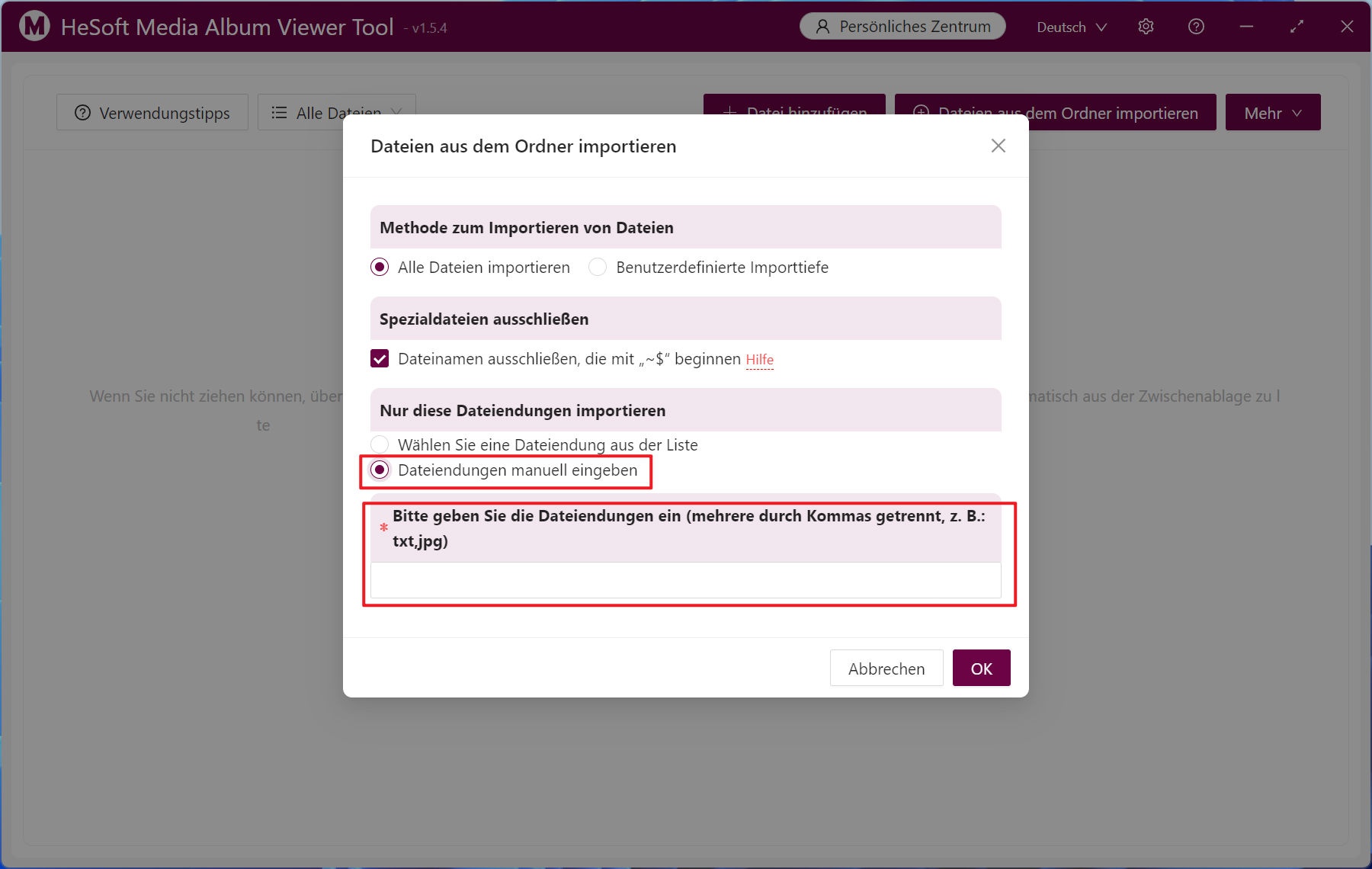
Klicken Sie nach Abschluss des Imports auf [Zufällige Ansicht], um die aktuelle Datei reihenfolge zu stören und die Datei zufällig anzuzeigen.

Die Rechtsklick-Datei wird im Menü angezeigt, in dem verschiedene Vorgänge ausgeführt werden können.

Mit der linken Maustaste können Sie eine große Anzahl von Dateien auswählen und auf [Batch-Operation] klicken, um die Dateien einheitlich zu bearbeiten und zu verarbeiten.
